Най-четирите метода за отстраняване на проблема Този Mac не може да се свърже с iCloud
Повечето пъти потребителите се сблъскват с проблем, докато се свързват с iCloud на своя облак. Те виждат съобщение, което гласи: този Mac не може да се свърже с iCloud, Ако сте един от потребителите, които са изправени предедни и същи проблеми, значи сте на правилното място. Днес ще научим как да стигнем до iCloud на Mac. Ето някои възможни решения, за да знаете как да отворите iCloud устройство на Mac
Метод 1: Проверете дали iCloud сървърът работи или не
Понякога сървърите на Apple може да са прекъснати. Това може да се дължи на поддръжка на системата или нещо друго. Ако не можете да влезете в iCloud на Mac, това трябва да е една от вероятните причини, които може да ви пречат да влезете в iCloud. Винаги можете да проверите състоянието на сървърите на Apple. Всичко, което трябва да направите, е да посетите по-долу дадения сайт:
Ако облакът е надолу, то това е причината катозащо не можете да се свържете с него. Всичко, което можете да направите в такива моменти, е да изчакате сървъра да започне да работи отново. Времето е непредсказуемо. С помощта на този метод ще се запознаете как да се отървете от този mac не може да се свърже с iCloud поради проблем със сървърите.
Метод 2: Затворете всички iCloud приложения и рестартирайте устройството си
Ако искате да знаете как да свържете iCloud къмMac, тогава един от начините е да излезете от всички приложения, свързани с iCloud, и да рестартирате устройството си. Приложения, които работят на iCloud са Календар, FaceTime, Напомняния, Бележки и много други. Трябва да затворите всички тези приложения. Просто кликнете с левия бутон върху приложенията и изберете Quit.

След това трябва да рестартирате устройството си. Ето стъпките, които трябва да следвате, за да рестартирате устройството си.
Стъпка 1: Кликнете върху иконата на Apple на работния плот.
Стъпка 2: Изберете Рестартиране. И вие сте готови да рестартирате устройството.
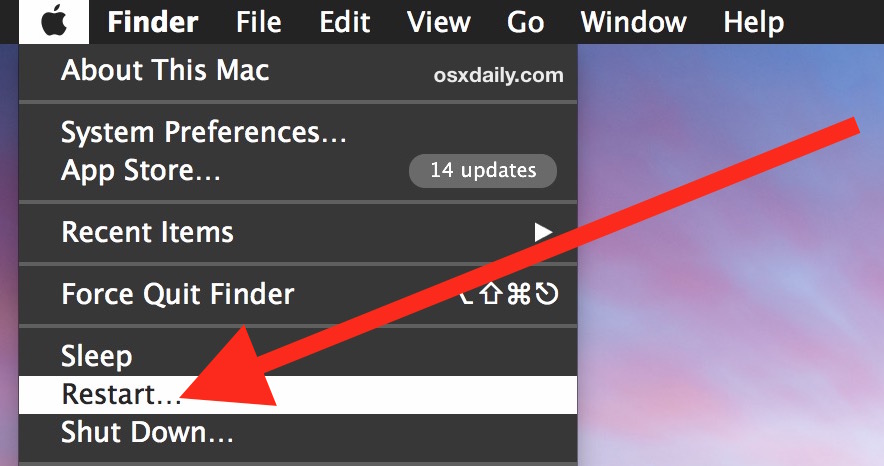
Метод 3: Премахване на конфигурационни файлове iCloud
Въпреки че този метод не е надежден, някои от потребителите твърдят, че решават проблема. Всичко, което трябва да направите, е да следвате дадените стъпки по-долу.
- От Mac Finder трябва да използвате менюто "Go". Изберете опцията "Отиди на папка".
- След като кликнете върху опцията, въведете посочения по-долу път:
- ~ / Библиотека / Поддръжка на приложения / iCloud / Акаунти /
- Сега копирайте всички файлове, присъстващи на мястото някъде безопасно. Може да ви трябват обратно. Сега изпразнете тази папка и рестартирайте устройството.
- След рестартиране ще бъдете помолени да влезете в iCloud. Това може да реши проблема.
Метод 4: Изход и влизане от iCloud
Това също е един от най-лесните методи, които можетесложи ръце. Всичко, което трябва да направите, е да излезете от iCloud и след това да влезете отново. Следвайте дадените по-долу стъпки, за да знаете как да поправите този mac не може да се свърже към iCloud поради проблем с iCloud връзката.
- Кликнете върху иконата на Apple, която присъства в горната част на работния плот в левия ъгъл.
- Сега кликнете върху опцията System Preferences. Ще се появи нов прозорец. Кликнете върху опцията iCloud. Сега докоснете Излизане.
- Сега рестартирайте устройството си. Сега, за да влезете отново, трябва да посетите System Preferences още веднъж и да изберете да влезете в опциите iCloud.
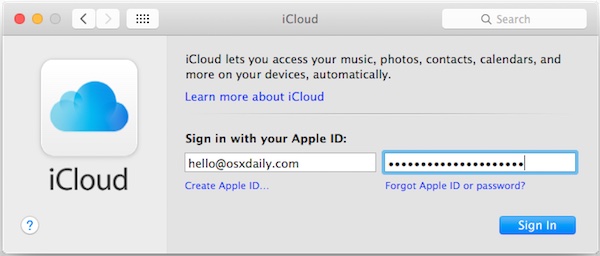
Повечето пъти, когато ги изпълняватерешения на проблемния проблем, възможно е да загубите данните си. Това може да се дължи на пропускане на работа с някои файлове или изтриване на важен файл. Освен това, ако не сте в състояние да се свържете с iCloud, тогава има голяма вероятност да не успеете да сложите ръцете си върху архивирането. За да ви спаси от тази дилема, Tenorshare Any Recovery Data for Mac е най-доброто решение. Този инструмент възстановява всички данни и файлове на вашето устройство, които са били загубени поради едни или други причини. Това съдържа счупено устройство, форматирано устройство и много такива ситуации, при които шансовете ви за загуба на данни са високи.

Имайки предвид всичко, това бяха топ 4решения, които ще ви помогнат, ако не сте в състояние да се свържете с iCloud на вашите Mac устройства. Според потребителите на Apple, тези 4 решения са доказано надеждни. Освен това, ако сте се сблъскали със загуба на данни, Tenorshare Data Recovery for Mac е най-добрият инструмент за използване. В случай, че знаете за друго решение освен посочените по-горе, можете да ни уведомите, като коментирате по-долу. Можете също да споделите вашите отзиви по същия начин.

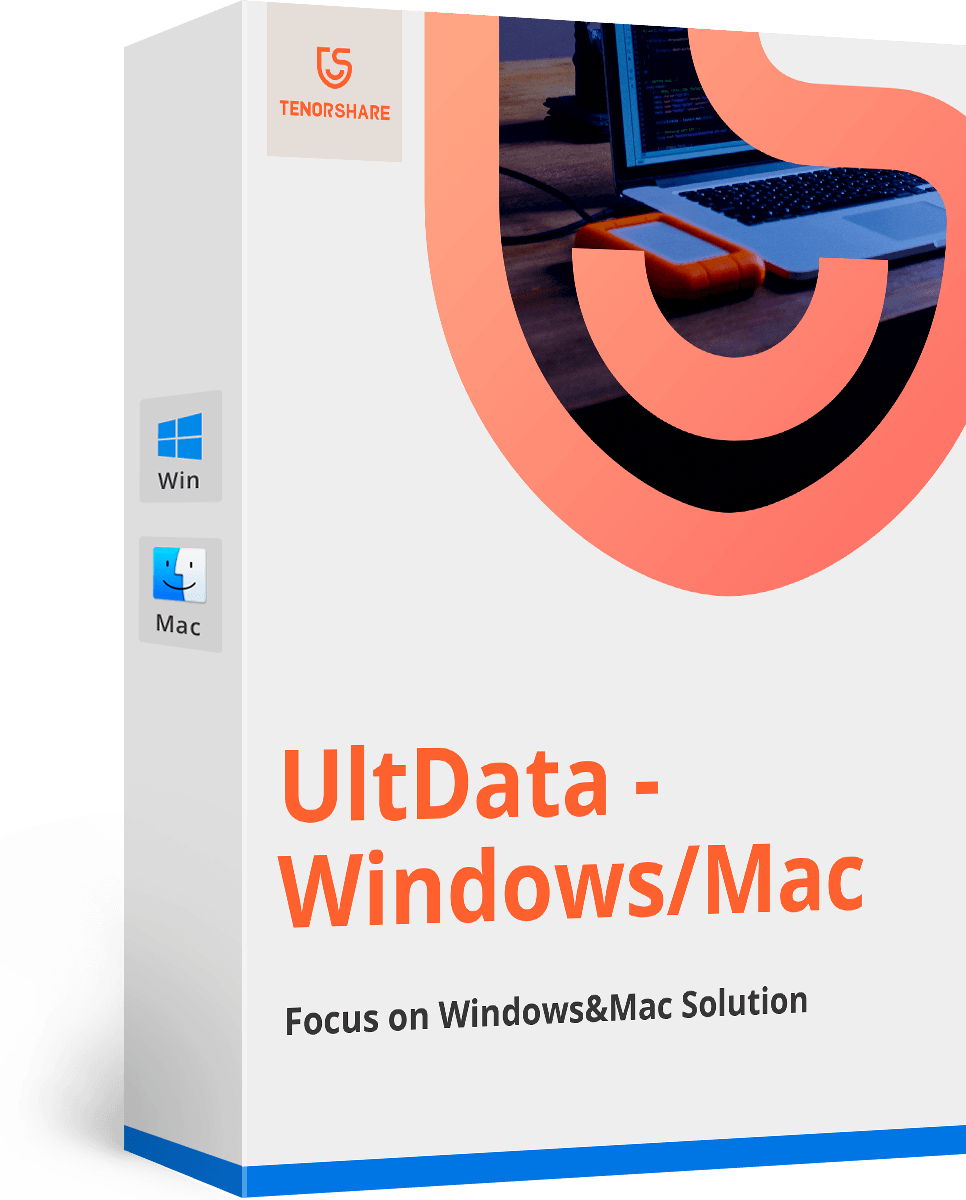





![[Issue Solved] Грешка при синхронизиране на iCloud Календар 400](/images/icloud-tips/issue-solved-icloud-calendar-sync-error-400.jpg)

![[Solved] Как да се определи iCloud Възстановяване Заседнали при оценка на оставащото време](/images/icloud-tips/solved-how-to-fix-icloud-restore-stuck-on-estimating-time-remaining.jpg)
